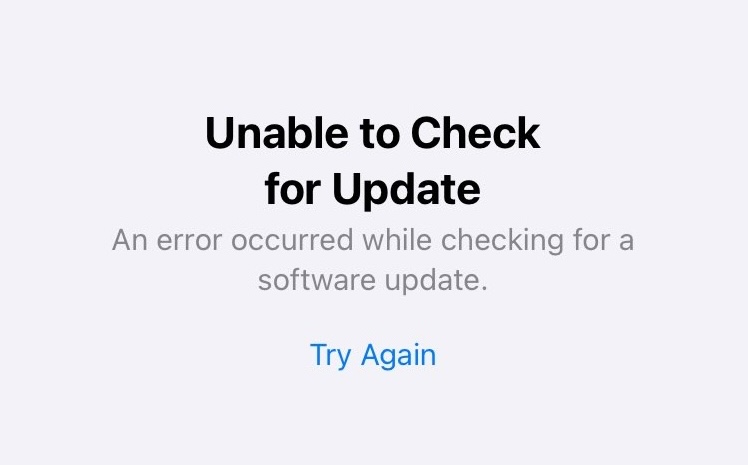修复 iPhone/iPad 上 AK 身份验证错误 7005 的 12 种方法
本文提供了修复 AKAuthenticationError 7005 的 12 种简单方法以及完整的分步指南。无论是由于网络连接不良、时区不正确还是更深层次的软件问题导致的,您都会找到最适合您的解决方案。
重置手机或Apple ID时遇到AK AuthenticationError 7005?好吧,您来对地方了,可以找到解决方案!一些用户抱怨 7005 身份验证错误。它可能会阻止您在转售或赠送之前重置您的 Apple ID 和手机,这可能会令人沮丧。但别担心!有多种方法可以在不获得任何技术帮助的情况下克服此错误。本文提供了 12 种实用方法来修复身份验证错误 7005 并提供逐步指南。那么让我们开始吧!
AK 身份验证错误 7005 是 iOS 设备恢复出厂设置时常见的验证错误。当验证您的 Apple ID 或密码失败时,您的 iPhone 或 iPad 会显示此消息。
AKAuthenticationError 错误 7005 消息
大多数用户在重置手机时都遇到过此错误。但是,当尝试删除您的 Apple ID 或登录 iCloud 时,也可能会发生这种情况。让我们看看这个错误的根本原因是什么。
二、AK认证错误7005的原因
收到 AK 身份验证错误 7005 可能会很烦人,尤其是在您不知道原因的情况下。但别担心!有多种因素可能引发此问题。下面来看看这些是什么。
- 网络连接不良
当使用不稳定的网络连接时,您的设备无法与Apple的服务器正确通信。这可能会导致验证失败错误 7005。 - 日期和时间不正确
不根据您所在的地区使用正确的日期和时区也可能导致身份验证错误。 - 使用 VPN 服务
VPN 服务会更改您手机的原始位置,Apple 的身份验证系统可能会认为该位置可疑,从而导致身份验证错误。 - 过时的软件
Apple 定期更新 iOS 以修复随机故障和错误。因此,使用过时的软件意味着您可能会面临这些未解决的问题。
让我们考虑这些原因并找出解决此错误的方法!
第 3 部分。修复 AK 身份验证错误 7005 的 12 种方法
您准备好克服 AKAuthenticationError 7005 了吗?这里有十二种简单的方法可供您使用。逐一浏览,找到最适合您的一款!
方式 1. 检查互联网连接
连接到稳定的互联网连接是修复验证失败错误的常见方法之一。这将确保您的手机可以正确连接到 Apple 的服务器并防止身份验证问题。
以下是检查网络或 WiFi 连接的步骤。
步骤1。访问您的 iPhone 的“设置”菜单并按“无线上网“ 选项。
步骤2。看看是否无线上网已打开。如果打开,Wifi 旁边的切换开关将呈绿色。
步骤 3.查看您连接的网络是否处于活动状态。一个“没有互联网连接WiFi 旁边的“表示您的手机已断开连接。
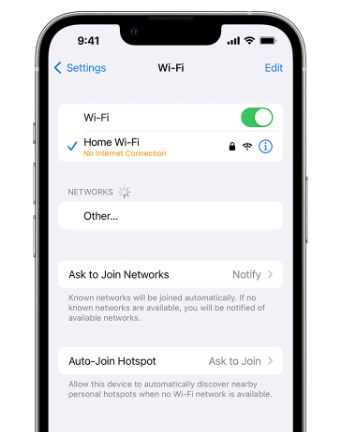
检查网络连接
或者,尝试浏览 Safari 或使用任何需要互联网连接的应用程序。这将使您了解互联网连接的速度。
然而,这种方法可能并不总是有效。下面让我们看看解决此问题的另一种方法。
方法 2. 关闭 VPN
您的 iPhone 或 iPad 是否在后台运行 VPN?这可能是身份验证错误的另一个原因。关闭 VPN 可以帮助您快速解决此问题。
让我们看看如何在 iPhone 和 iPad 上关闭 VPN。
步骤1。解锁您的 iPhone 并访问“设置“ 应用程序。
步骤2。找到“VPN”选项并点击开关将其关闭。
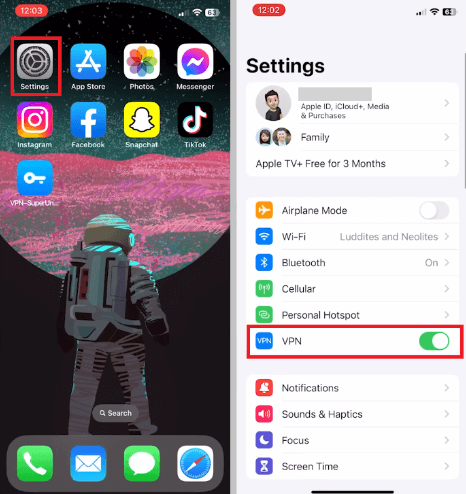
在“设置”中打开 VPN
步骤 3.如果您没有看到切换开关,请点击“VPN” 访问其设置。然后,按“地位” 来断开 VPN。

断开 VPN 连接
这应该可以修复 AK 身份验证错误 7005。但是,您可能一开始就没有使用 VPN。那么这个方法对你就不起作用了。
但别担心!继续阅读另一个有效的解决方案!
方法 3. 强制重启 iPhone
由于 iOS 系统的随机故障,也可能会出现验证失败错误 7005。重新启动 iOS 设备是修复该问题的快速方法。不同 iPhone 型号的重启过程可能有所不同。
使用下面的指南重新启动您的手机。
iPhone X、11 或更新机型
- 按住任一音量按钮和侧按钮。
- 等到您看到电源关闭滑块。然后拖动它来关闭您的 iPhone。
- 按住电源按钮重新打开您的设备。
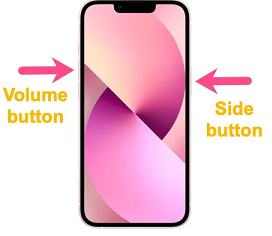
iPhone 硬重置设备
iPhone 6、7、8 和 SE(第 2 代、第 3 代)
- 继续按侧按钮直到您看到关闭电源滑块。
- 拖动滑块以关闭 iPhone。
- 连续按电源按钮再次将其重新打开。

按住侧面按钮
参见:Roblox – 在 PC 上进行身份验证时发生错误 – 轻松修复
iPhone SE(第一代)、iPhone 5 或更早版本
- 按住顶部的按钮,直到看到关闭电源滑块。
- 拖动滑块以关闭 iPhone。
- 再次按住顶部按钮即可打开 iPhone。
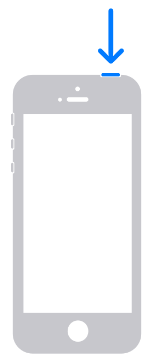
按住顶部按钮
让我们继续讨论修复 AK 身份验证错误 7005 的另一种方法。
方式 4. 更新日期和时间设置
Apple 的服务器希望它们与您的手机之间的日期和时间设置相匹配。不正确的时区可能会阻碍验证过程并导致错误。
解决此问题的快速方法是将日期和时间设置设置为自动更新。让我们看看如何做。
步骤1。转到您的 iPhone/iPad 的“设置”菜单并点击“一般的”。
步骤2。向下滚动并按“日期和时间“ 选项。
步骤 3.点击“自动设置”来更新您的日期和时间设置。
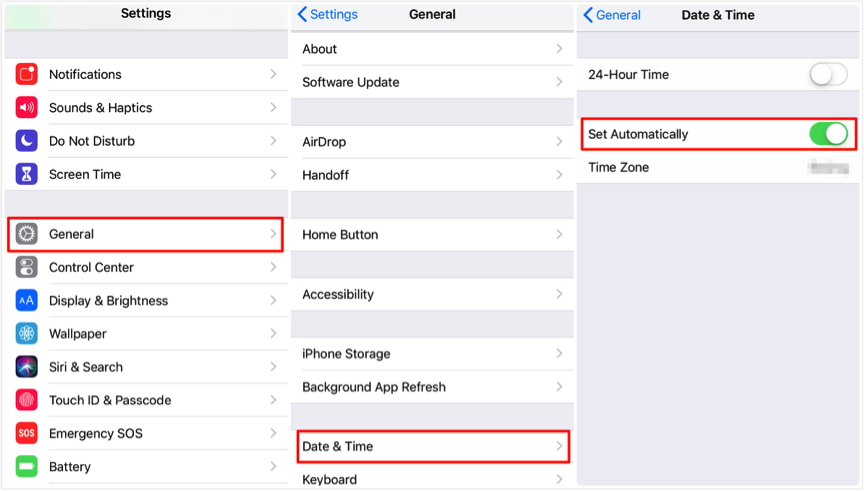
启用自动设置日期和时间
这应该可以解决验证失败的问题和错误 7005。但如果情况并非如此,请不要惊慌。下面,您将找到消除此问题的可靠解决方案。
方法5.修复iOS系统
如果以上方法均无效,则可能是iOS系统存在隐藏问题。它可能会导致随机错误并严重限制您的 iPhone/iPad 的性能。但是,您可以使用 AnyFix 等系统修复工具立即修复此问题。
AnyFix 是一款高级修复工具,可以轻松处理 150 多个 iOS 软件问题。无论是身份验证问题、屏幕冻结还是触摸屏问题,AnyFix 都可以解决。
让我们看看如何使用它来立即修复 AK 身份验证错误 7005。
步骤1。在您的 PC 上下载并安装 AnyFix。打开它并选择“系统修复”工具从主屏幕。然后,单击“立即修复”。
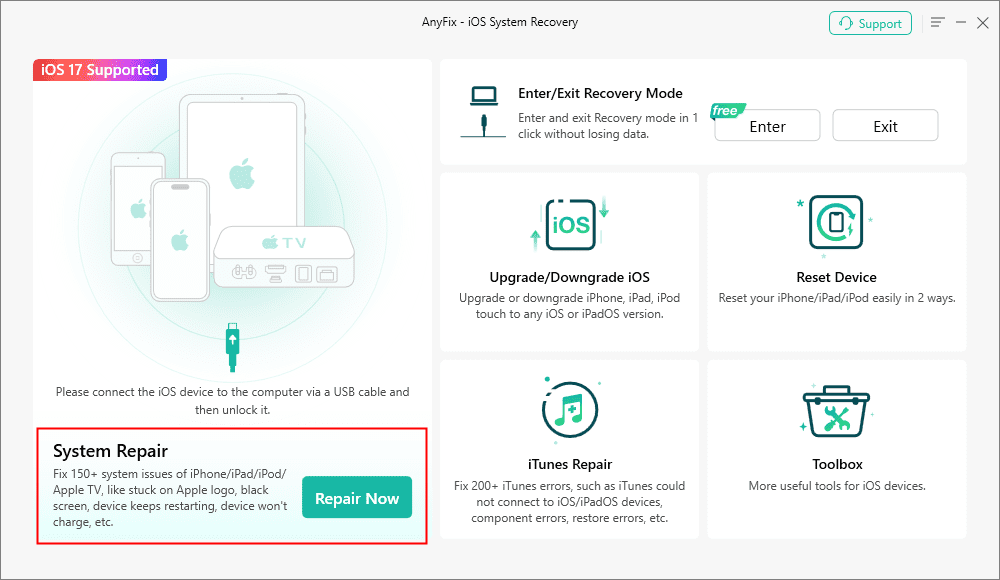
点击系统修复
步骤2。使用 USB 数据线连接您的 iPhone 和电脑并解锁您的手机。等待您的手机被检测到。然后点击“现在开始”开始。
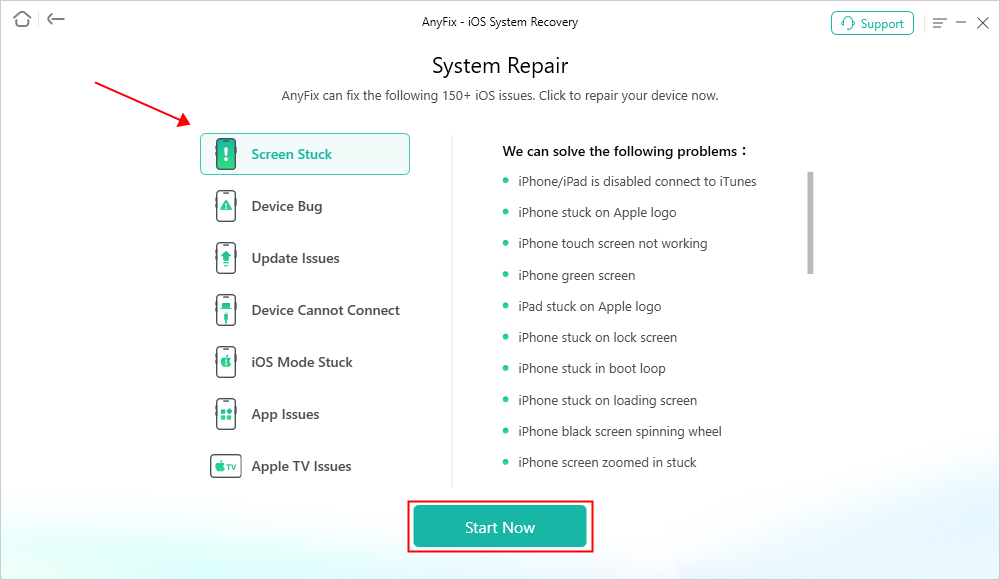
单击立即开始
步骤 3.在下一个屏幕上选择您想要的修复级别。选择 ”标准维修”以确保手机数据安全,然后单击“标准维修“ 按钮。
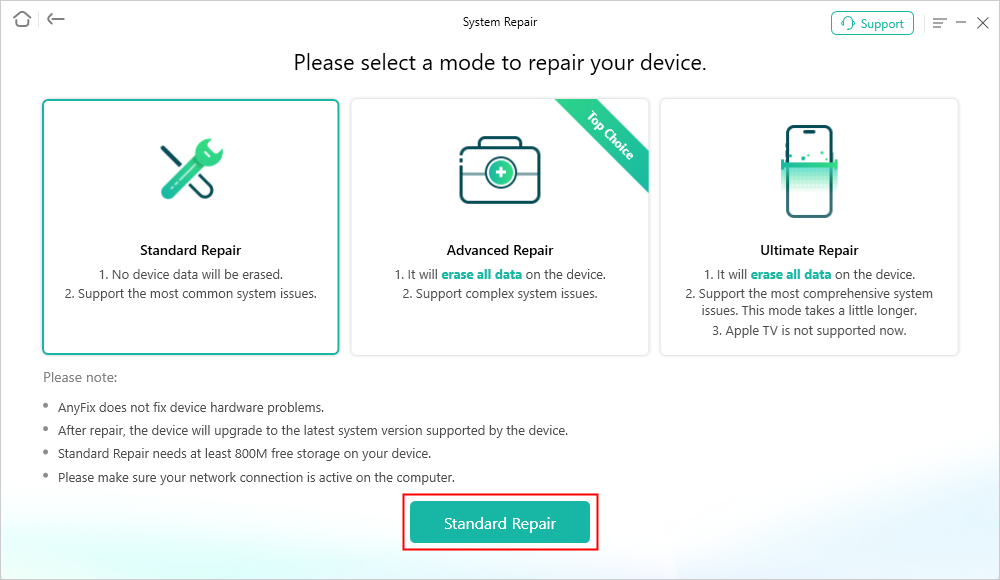
单击标准修复
步骤 4。AnyFix 现在将搜索固件来修复您的 iPhone 系统。查看配置文件信息,点击“下载” 对于文件。
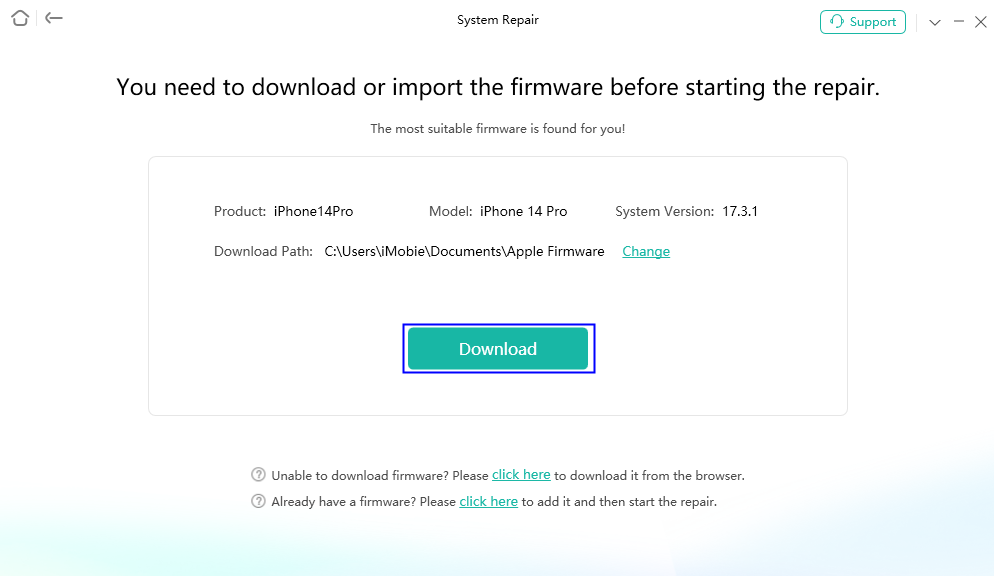
点击下载
步骤 5。检查配置文件是否下载。然后点击“开始标准修复” 启动修复过程。
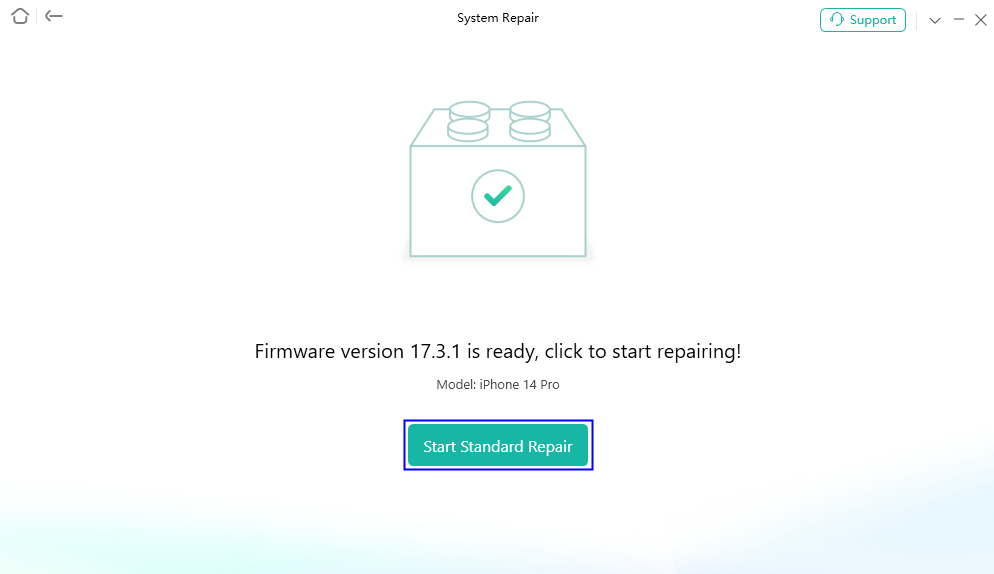
单击开始标准修复
步骤 6。AnyFix 将开始修复过程以修复您的 iOS 系统的身份验证错误。一个“修复完成” 修复完成后将出现消息。
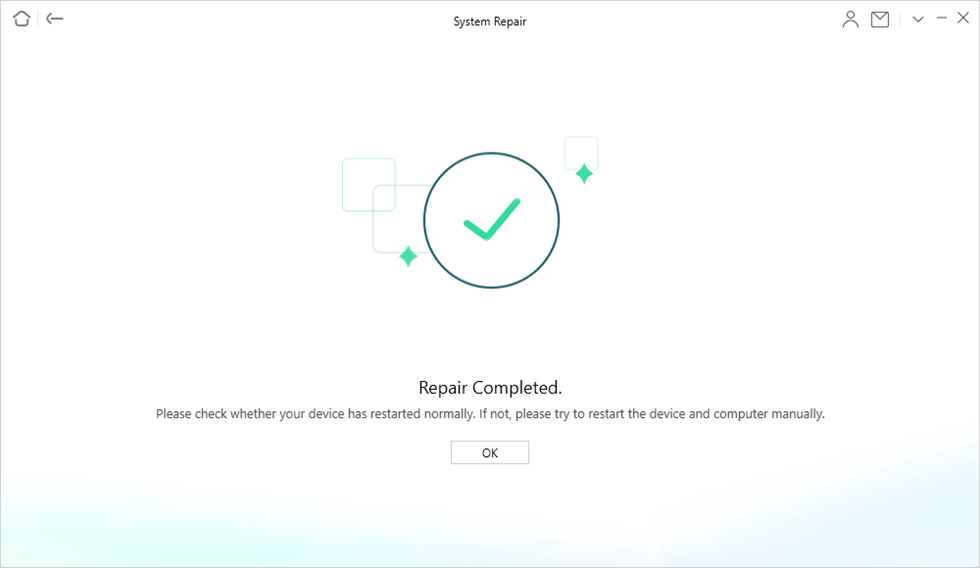
修复完成成功地
那是毫不费力的,对吧? AnyFix 可以轻松消除错误并确保流畅的 iOS 体验。现在,让我们继续探索另一种方法来修复此错误。
方式6.查看Apple服务状态
有时,AK 身份验证错误 7005 的原因可能在于 Apple,而不是您。使用特定服务时,您可能会看到验证错误。苹果提供该服务的服务器当时可能已关闭。
以下是检查 Apple 服务器状态的方法。
步骤1。前往苹果系统状态页。查找发生错误时您尝试使用的服务。
步骤2。确保该服务旁边有一个绿色指示器。红色指示器意味着它正在下降。
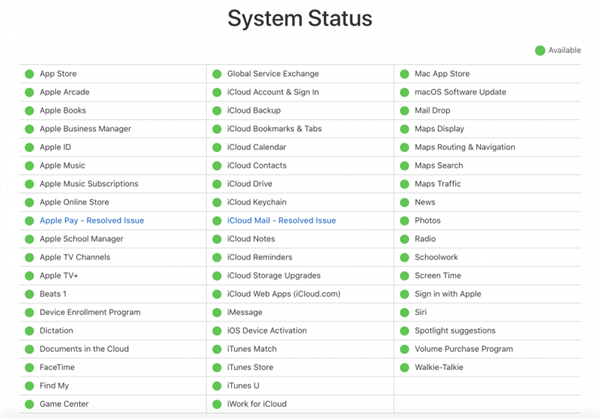
苹果系统状态页面
现在,让我们探讨如何使用 iCloud 修复此错误。
方式 7. 注销并登录 iCloud
您还可以通过刷新 iCloud 帐户来解决 AK 身份验证错误 7005。这意味着注销并登录您的 Apple ID。
让我们看看如何做。
步骤1。访问您的 iPhone 的“设置”应用程序并在顶部按您的名字。
步骤2。向下移动到末尾并点击“登出”按钮。输入您的密码并点击“关”。然后按“登出” 再一次。
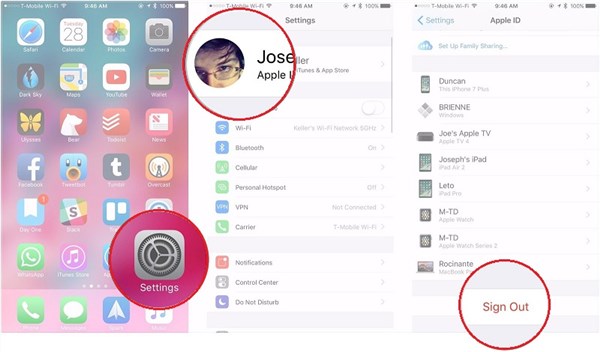
注销Apple ID
步骤 3.重新启动 iPhone 并转到“设置”。按“登录”选项使用您的 Apple ID 和密码登录。
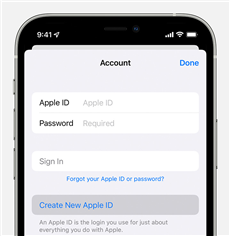
使用您的 Apple ID 登录
一些用户在注销 Apple ID 时遇到身份验证错误。所以,这个方法可能只对某些人有效。继续阅读其他解决方案来解决此错误。
方法 8. 在 iPhone 上更新 iOS
使用过时的iOS版本也会触发身份验证错误7005。您可以通过更新到最新的软件版本来快速解决该问题。只需确保您的手机已充满电并且有足够的存储空间用于更新即可。
让我们看看如何在 iPhone 上获取最新的 iOS 更新。
步骤1。访问您的 iPhone 的“设置”应用程序并点击“一般的”。
步骤2。选择 ”软件更新” 在新屏幕上。这将触发 iPhone 寻找最新更新。
步骤 3.一旦更新可用,请按“下载并安装”。然后点击“安装” 再次开始。
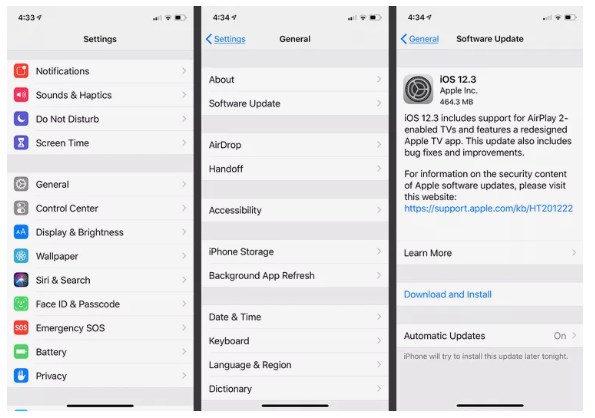
安装软件更新
您的设备将在更新后重新启动。而且您不会处理身份验证错误。不是你吗?这是摆脱它的另一种解决方案!
方式 9. 检查双因素身份验证
打开双因素身份验证是消除 AKAuthenticationError 7005 的另一种方法。启用它需要额外的验证代码,以帮助您克服错误消息。
以下是打开双因素身份验证的步骤。
步骤1。使用权 ”设置” 在您的 iPhone 或 iPad 上。按屏幕顶部您的名字。
步骤2。轻敲 ”密码与安全”并按“开启双因素身份验证“ 选项。
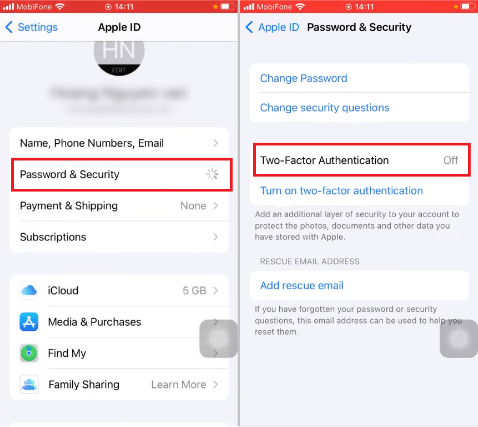
点击双因素身份验证
步骤 3.输入您的 Apple ID 密码,然后点按“下一步”。将打开一个新屏幕。在这里,回答安全问题。
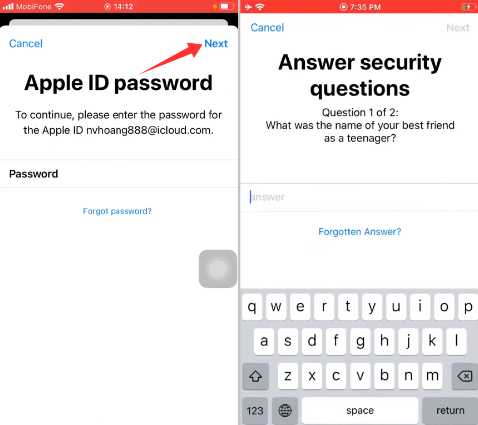
输入 Apple ID 密码和安全答案
步骤 4。在必填字段中输入您的电话号码以接收验证码,然后点击“下一步”。输入发送给您的验证码。
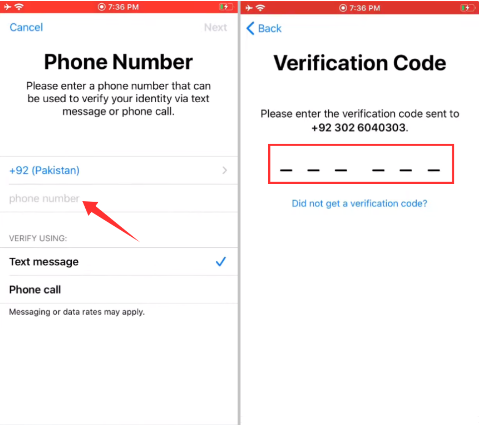
输入电话号码并验证
替代文本:输入电话号码并验证
就这样。这应该有助于消除身份验证错误。但是,如果 2FA 已启用但您仍然遇到错误,我们的下一个解决方案可能会有所帮助。
方法10.重置网络设置
网络连接问题也可能导致 AKAuthenticationError 7005。如果您的 iPhone 或 iPad 连接到稳定的网络,但仍然出现错误,重置网络设置可能会有所帮助。
让我们看看如何通过以下步骤来做到这一点。
步骤1。转到 iPhone 的“设置”并按“一般的“ 选项。
步骤2。向下滚动并按“转移或重置 iPhone”。将打开一个新屏幕。
步骤 3.轻敲 ”重置” 在新屏幕上并选择“重置网络设置”。
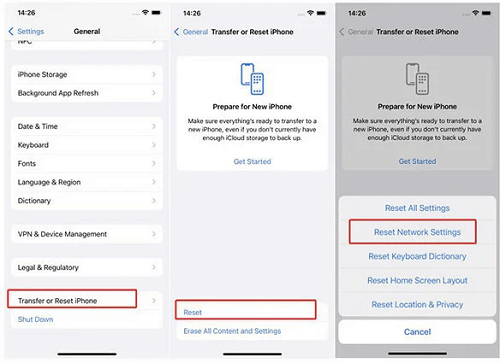
重置网络设置
您应该知道重置会删除您保存的所有 WiFi 密码。因此,请谨慎行事。如果此方法不起作用,您还可以尝试以下解决方案。
方式 11. 从 iTunes 和 App Store 注销
当Apple ID与其他应用程序一起使用时删除它也可能会触发验证错误。这些应用程序可能包括 App Store 和 iTunes。从这些应用程序注销应该可以解决此错误。
以下是您可以用来注销的步骤。
步骤1。访问“设置”应用程序并点击顶部的您的 Apple 个人资料。
步骤2。按“iTunes 和应用商店”选项。将打开一个新屏幕,顶部显示您的 Apple ID。
步骤 3.点击您的 Apple ID 并选择“登出”从弹出窗口中。
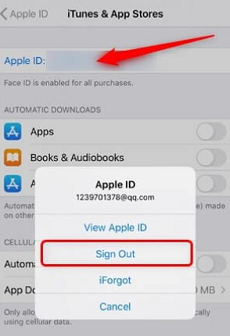
点击苹果ID
就是这样。这应该可以解决验证错误。不过,如果没有,您可以联系 Apple 支持作为最后的手段。
方式 12. 联系 Apple 支持
假设以上方法都不适合您。然后,您可以联系苹果支持并获得他们的帮助来解决 AKAuthenticationError 7005。
您将与 Apple 代表联系并收到有关错误的说明。然而,这可能需要很长时间。如需更快的解决方案,请前往附近的 Apple Store 零售店并立即向他们寻求帮助。
奖励部分:如何在没有 Apple ID 的情况下将 iPhone 恢复出厂设置
由于当您尝试从设备中删除 Apple ID 时会发生 AK 身份验证错误 7005,因此您可以考虑的另一种方法是在 iPhone 上删除没有密码的 Apple ID。 AnyUnlock 是一款功能强大的 iPhone 解锁器,您可以尝试一下。以下是您在 AnyUnlock 中无需密码即可删除 Apple ID 的方法:
步骤 1. 在 Windows 或 Mac 计算机上下载并安装 AnyUnlock。
步骤 2. 从主页选择解锁 Apple ID。
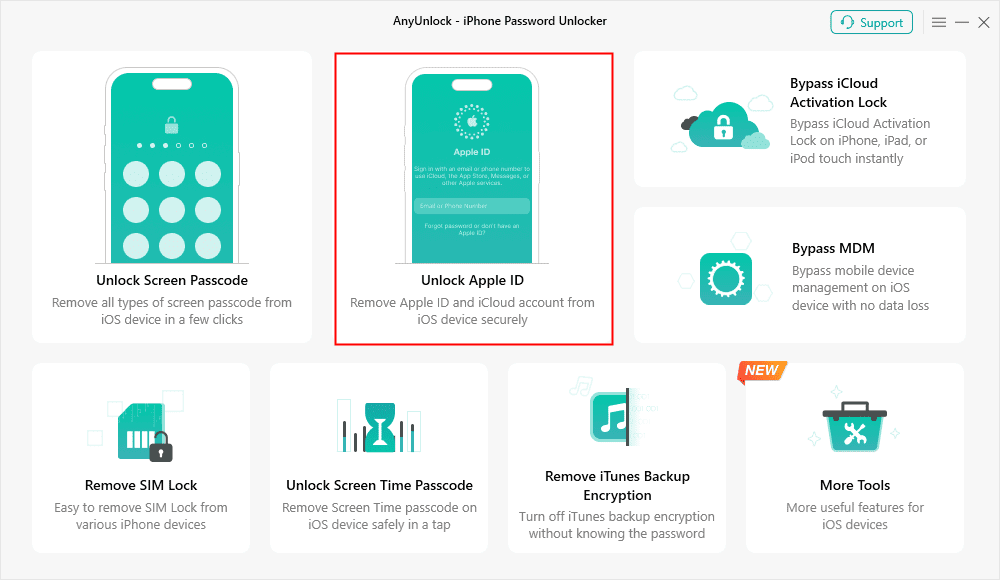
单击主页上的“解锁 Apple ID”
步骤 3. 使用 USB 数据线将 iPhone 连接到计算机。
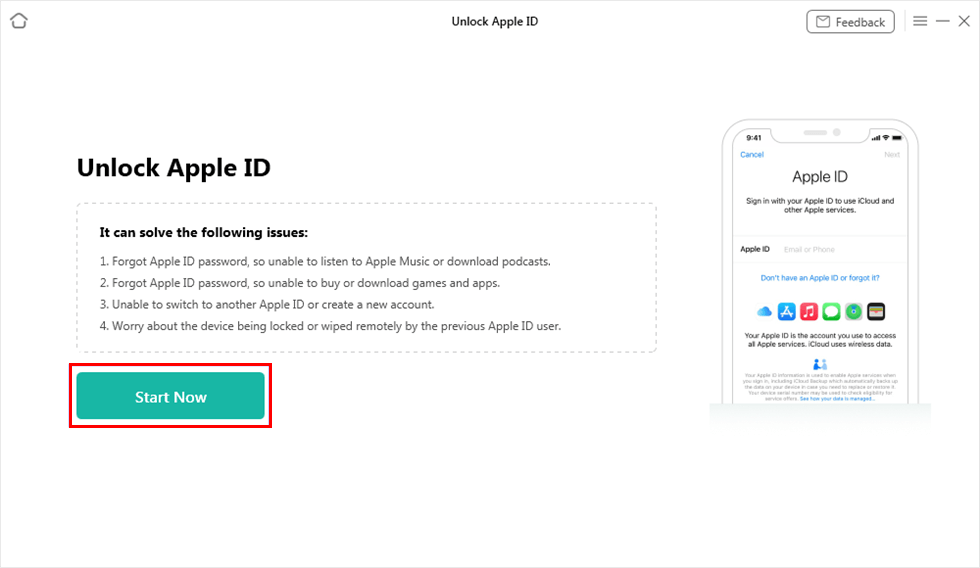
单击立即开始按钮
步骤 4. 确认您的设备信息并按照说明完成 iPhone 上的 Apple ID 解锁。解锁后,您可以登录新的Apple ID帐户并正常使用您的iPhone。
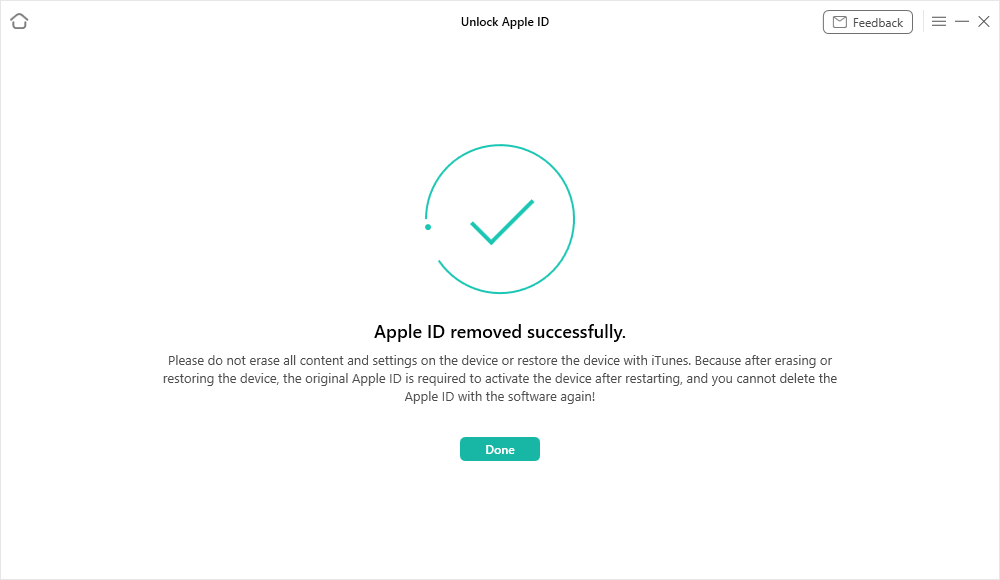
Apple ID 删除成功
最后的想法
我们提供了有关如何删除 AKAuthenticationError 7005 的完整指南。您可以使用 12 种有效且易于遵循的解决方案。但是,它们可能仅适用于某些设备类型。
您无需仔细检查所有内容即可找到最佳解决方案。使用 AnyFix 一键式解决方案可以一劳永逸地解决此错误。它易于使用,一次快速修复一次即可帮助您重新获得对设备的控制!
重要的 iPhone 数据解决方案
重要的 iPhone 数据恢复技巧

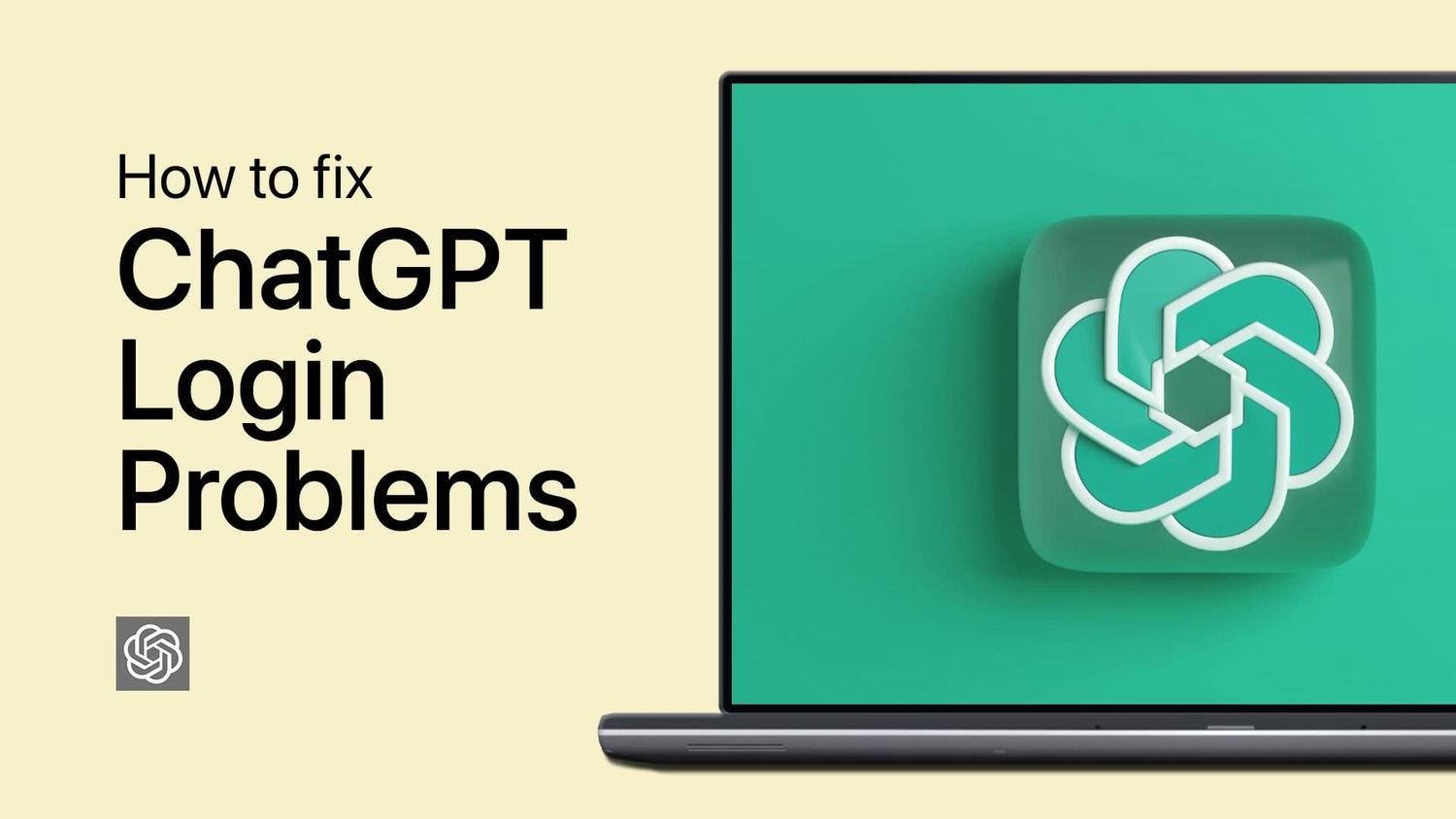


![下载 OnePlus Concept One 库存壁纸 [QHD+]](https://pfrlju.com/tech/adelia/wp-content/uploads/2020/01/OnePlus-Concept-One-Wallpapers.jpg)


![玩隧道冲刺解锁游戏 66 [快速且安全]](https://pfrlju.com/tech/avilas/wp-content/uploads/cache/2025/04/1745342980_FixWarzone2ErrorE2809CApplicationUnexpectedlyStoppedWorkingE2809DonPC.jpg)

![Tiktok视图的10个最佳位置[最新]](https://pfrlju.com/tech/avilas/wp-content/uploads/cache/2025/07/best-location-for-tiktok-views.jpg)
![7 款适用于 Poco X2 的最佳自定义 ROM [2020 年最佳 ROM]](https://pfrlju.com/tech/adelia/wp-content/uploads/2020/04/Best-Custom-ROMs-for-Poco-X2.jpg)